y funkcje, takie jak regulowany rozmiar czcionki i tryb nocny. Aplikacja oferuje również integrację z GoodReads, umożliwiając odkrycie i omówienie książek ze społecznością czytelników.
2. Adobe Digital Editions (Windows, MacOS)
Jeśli wolisz czytać eBooki w formatach Epub i PDF, Adobe Digital Editions to świetny wybór. Obsługuje treść chronioną DRM i oferuje interfejs przyjazny dla użytkownika. Możesz zorganizować bibliotekę ebooków, tworzyć zakładki i wyróżnić tekst, aby uzyskać łatwe odniesienie. Aplikacja pozwala również pożyczyć ebooki z bibliotek publicznych i czytać je na komputerze.
3. Caliber (Windows, MacOS, Linux)
Caliber to nie tylko czytnik ebooków, ale także potężne narzędzie do zarządzania ebookami. Umożliwia konwersję ebooków między różnymi formatami, synchroniza. Kaliber obsługuje szeroki zakres formatów, w tym epub, mobi, pdf i nie tylko. Oferuje również zaawansowane funkcje, takie jak możliwość edytowania metadanych i tworzenia niestandardowych ebooków.
4. Fbreader (Windows, MacOS, Linux)
Fbreader to lekki i konfigurowalny czytnik ebooków, który obsługuje szeroką gamę formatów, w tym Epub, Mobi i FB2. Oferuje czysty i przyjazny dla użytkownika interfejs, umożliwiający dostosowanie rozmiaru czcionki, stylu czcionki i koloru tła zgodnie z preferencjami. Aplikacja obsługuje również synchronizację biblioteki na wielu urządzeniach za pomocą różnych usług przechowywania w chmurze.
5. Sumatrapdf (Windows)
Sumatrapdf to bezpłatny i open source czytnik ebooków dla systemu Windows. Obsługuje różne formaty ebooków, w tym PDF, EPUB, Mobi i inne. Pomimo minimalistycznego projektu, Sumatrapdf oferuje szybkie i wydajne wrażenia z czytania. Jest lekki i przenośny, dzięki czemu jest idealny dla użytkowników, którzy chcą prostego i prostego czytnika ebooków bez żadnych dodatkowych funkcji lub rozproszenia.
6. Bookfusion (Windows, MacOS, Android, iOS)
Bookfusion to wszechstronny czytnik ebooków, który obsługuje wiele platform, w tym system Windows, MacOS, Android i iOS. Oferuje bezproblemowe wrażenia z czytania na wszystkich urządzeniach, umożliwiając synchronizację biblioteki i czytania postępów. Aplikacja obsługuje różne formaty, w tym EPUB, PDF i MOBI, i oferuje takie funkcje takie jak zakładki, wyróżnienie i konfigurowalne preferencje czytania.
7. Freda (Windows, Android)
Freda to bezpłatny czytnik ebooków dostępny zarówno dla urządzeń Windows, jak i Android. Obsługuje formaty EPUB, MOBI i FB2, a także książki chronione przez DRM. Aplikacja oferuje konfigurowalne ustawienia czytania, takie jak rozmiar czcionki, kolor tła i odstępy liniowe. Freda zapewnia również integrację z internetowymi bibliotekami ebooków, umożliwiając łatwy dostęp i pobieranie bezpłatnych ebooków.
8. Apple Books (macOS, iOS)
Dla użytkowników Apple wbudowana aplikacja Apple Books jest niezawodnym wyborem. Jest wstępnie zainstalowany na urządzeniach macOS i iOS i oferuje bezproblemowe wrażenia z czytania. Możesz uzyskać dostęp do ogromnej kolekcji ebooków ze sklepu Apple Books, organizuj bibliotekę i zsynchronizować postępy w czytaniu na urządzeniach. Aplikacja obsługuje również funkcje takie jak tryb nocny, regulowane ustawienia czcionek i interaktywne książki o wielu dotykach.
9. Kobo (Windows, MacOS, Android, iOS)
Kobo to popularna aplikacja do czytnika ebooków, która oferuje dostęp do milionów ebooków, a także audiobooków i czasopism. Obsługuje wiele platform, w tym Windows, MacOS, Android i iOS. Aplikacja umożliwia dostosowanie doświadczeń czytania do regulowanych rozmiarów czcionek, typów czcionek i tła. Oferuje także funkcje takie jak podświetlenie, zakładki i synchronizacja biblioteki na urządzeniach.
10. Google Play Books (Android, iOS)
Google Play Books to wszechstronny czytnik ebook dostępny zarówno dla urządzeń z Androidem, jak i iOS. Oferuje ogromną kolekcję ebooków, w tym bezpłatne klasyki i bestsellery. Aplikacja obsługuje regulowane ustawienia czcionek, tryb nocny i synchronizacja biblioteki i czytanie postępów w urządzeniach. Google Play Books oferuje również spersonalizowane rekomendacje na podstawie twoich preferencji czytania i historii przeglądania.
Wniosek
Dzięki szerokiej gamie aplikacji do czytnika ebooków dostępnych dla systemu Windows, macOS i urządzeń mobilnych, łatwiej niż kiedykolwiek jest cieszyć się czytaniem książek cyfrowych na preferowanej platformie. Niezależnie od tego, czy szukasz aplikacji bogatej w funkcje z konfigurowalnymi ustawieniami, czy prostym i lekkim czytelnikiem, istnieje czytnik ebook. Zapoznaj się z wymienionymi powyżej opcjami i znajdź idealną aplikację do poprawy czytania.
Oświadczenie: poglądy i opinie wyrażone w tym artykule są wyłącznie opowieściami autora i nie odzwierciedlają oficjalnej polityki ani stanowiska jakiejkolwiek spółki lub organizacji.
Pytania:
1. Czy mogę czytać książki Kindle w systemie Windows i MacOS?
Tak, możesz czytać książki Kindle w systemie Windows i MacOS za pomocą oficjalnej aplikacji Kindle. Umożliwia dostęp do książek Kindle na wielu urządzeniach i oferuje funkcje takie jak notatki i zarządzanie bibliotekami.
2. Czy Adobe Digital Editions jest kompatybilny z ebookami chronionymi DRM?
Tak, Adobe Digital Editions obsługuje ebooki chronione przez DRM. Możesz czytać i zarządzać treścią chronioną DRM za pomocą tej aplikacji.
3. Czy kaliber może przekonwertować ebooki między różnymi formatami?
Tak, Caliber to potężne narzędzie do zarządzania ebookami, które może konwertować ebooki między różnymi formatami. Obsługuje szeroką gamę formatów, co ułatwia konwersja ebooków na pożądany format.
4. Czy fbreader pozwala na synchronizację biblioteki między urządzeniami?
Tak, Fbreader obsługuje synchronizację biblioteki na wielu urządzeniach. Możesz użyć różnych usług przechowywania w chmurze do synchronizacji e -booków i czytania postępów.
5. Czy sumatrapdf jest dostępny dla platform innych niż Windows?
Nie, sumatrapdf jest dostępny tylko dla systemu Windows. Jest to lekki i przenośny czytnik ebooków specjalnie zaprojektowany dla użytkowników systemu Windows.
6. Czy książki można używać zarówno na urządzeniach z Androidem, jak i iOS?
Tak, Bookfusion jest kompatybilny z urządzeniami z Androidem i iOS. Oferuje bezproblemową czytanie na różnych platformach.
7. Czy Freda obsługuje książki chronione przez DRM?
Tak, Freda obsługuje książki chronione przez DRM. Możesz czytać i zarządzać treścią chronioną DRM za pomocą tej aplikacji.
8. Czy książki Apple są dostępne na macOS i iOS?
Tak, Apple Books jest dostępne zarówno na urządzeniach macOS, jak i iOS. Jest wstępnie zainstalowany na urządzeniach Apple i oferuje szeroki wybór ebooków dla użytkowników.
9. Czy Kobo Sync Library i czytanie postępów w urządzeniach?
Tak, Kobo umożliwia synchronizację biblioteki i czytania postępów w urządzeniach. Możesz uzyskać dostęp do e -booków z różnych platform, w tym systemu Windows, MacOS, Android i iOS.
10. Czy książki Google Play oferują spersonalizowane rekomendacje?
Tak, Google Play Books oferuje spersonalizowane rekomendacje na podstawie preferencji czytania i historii przeglądania. Pomaga odkryć nowe książki, które są zgodne z Twoimi zainteresowaniami.
10 najlepszych czytników ebooków dla systemu Windows, MacOS i Mobile
Sumatra to popularna, bezpłatna, lekka i przenośna czytnik PDF i ebook dla systemu Windows 10. Chociaż może nie być wieloma platformą, Sumatra ma kilka innych asów w rękawie.
Jak kupić i czytać ebooki w systemie Windows 10
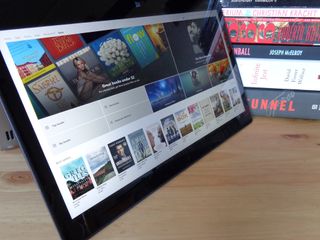
Aktualizacja Creators dla systemu Windows 10 dodała funkcję e-czytnika, która pozwala kupić i czytać ebooki, a od tego czasu otrzymała nowe funkcje w nowszej aktualizacji kwietnia 2018 r. Nadal możesz kupować książki w sklepie Microsoft i czytać je w krawędzi dzięki wbudowanej funkcji czytelnika, ale proces ten się nieco się zmienił.
Gotowy do czytania? Oto jak kupić i czytać ebooki za pomocą Edge w systemie Windows 10.
Jak kupić i pobierać ebooki
Książki ze sklepu Microsoft można uzyskać na kilka różnych sposobów, choć wszystkie ostatecznie prowadzą do tego samego miejsca. Możesz odwiedzić sekcję książek w sklepie Microsoft w przeglądarce internetowej (otwiera się w nowej karcie), możesz uruchomić aplikację sklepową prosto z pulpitu i kliknąć Książki karta lub możesz poruszać się tam przez krawędź, logując się z odpowiednimi kontami po drodze. Rzućmy okiem na ostatnią, najdokładniejszą trasę.
Oto jak kupić i pobrać ebook podczas uruchamiania przez Edge.
- Początek Krawędź Z menu startowego, komputera stacjonarnego lub paska zadań.
- Kliknij Centrum przycisk. Wygląda jak trzy poziome linie nakładające się na gwiazdę.
- Kliknij Książki.
- Kliknij Zalogować się.
- Kliknij konto Jeśli już zalogowałeś się na tym komputerze na koncie Microsoft. W przeciwnym razie podpis jest z Twoją nazwą użytkownika i hasłem.
- Kliknij Kontynuować. Powinieneś teraz zobaczyć wszystkie ebooki powiązane z Twoim kontem Microsoft. Możesz pobrać dowolny z nich, po prostu klikając okładkę.
- Kliknij Zobacz więcej Aby uruchomić aplikację sklepową.
- Kliknij Szukaj pole.
- Wpisz Nazwa książki lub autora szukasz i uderzasz Wchodzić na klawiaturze. Możesz także przeglądać gotowe listy.
- Kliknij a książka chcesz kupić i pobrać.
- Kliknij Kupić.
- Wpisz swój hasło.
- Kliknij Zalogować się.
- Kliknij a metoda płatności Jeśli masz już jeden na rekord. Jeśli tak jest, przejdź do kroku 17.
- Kliknij Dodaj nową metodę płatności Jeśli nie masz jeszcze jednego z kontem.
- Kliknij a metoda płatności i dodaj odpowiednie informacje o płatnościach.
- Kliknij Kupić.
- Kliknij Czytać. Powinno to przywrócić przewagę na czele, w której zobaczysz swoją książkę w ramach książek.
- Kliknij książka. Będzie się otworzyć i możesz zacząć czytać.
Jak korzystać z funkcji czytania Edge
To, co zaczęło się w aktualizacji Windows 10 Creators jako relatywnie ereaderu Barebones – dla takich plików PDF i EPUB – otrzymało pewne znaczące aktualizacje w aktualizacji z kwietnia 2018 r. Interfejs wykorzystuje pewne płynne elementy projektu i dodano pewne narzędzia do głębszej kontroli nad treścią.
Aby uzyskać obszerne wyjaśnienie, co ma do zaoferowania funkcja czytelnika Edge, spójrz na imponujący przewodnik Windows Central Writer Mauro Huculak.
Więcej informacji o aktualizacji systemu Windows 10 kwietnia 2018
- Windows 10 kwietnia 2018 r. Recenzja aktualizacji: chodzi o małe rzeczy
- Windows 10 kwietnia 2018 zaktualizuj typowe problemy i poprawki
- Windows 10 kwietnia 2018 r. Aktualizacja Ultimate Resource Guide
Zaktualizowano 6 czerwca 2018 r.: Odświeżyłem ten przewodnik, aby upewnić się, że pozostaje on aktualny po aktualizacji systemu Windows 10 kwietnia 2018 r.
Zdobądź biuletyn Windows Central
Wszystkie najnowsze wiadomości, recenzje i przewodniki dla Windows i Xbox Diehards.
Przesyłając swoje informacje, wyrażasz zgodę na warunki (otwiera się w nowej karcie) i polityce prywatności (otwiera się w nowej karcie) i masz 16 lat lub więcej.
10 najlepszych czytników ebooków dla systemu Windows, MacOS i Mobile

Ebooki zapewniają wygodny sposób czytania treści cyfrowych na Amazon Kindle, urządzeniu inteligentnym, tablecie, laptopie, komputerze stacjonarnym i nie tylko. Popularność czytelników ebooków dla tych wielu platform pokazuje, że formaty cyfrowe zastępują fizyczne książki. W tym poście my’ponownie przebiegać przez najlepsze aplikacje do czytnika ebooków dla różnych urządzeń.
1. Amazon Kindle (Windows, MacOS)
To’nie jest najbardziej niejasną sugestią, ale oficjalna aplikacja czytnika ebooków Kindle jest kontynuacją urządzenia sprzętowego, dzięki czemu książki Kindle można odczytać na wielu platformach. Duża część aplikacji Kindle’Skarpa polega na tym, że możesz wychowywać swoje notatki, przeglądać biblioteki i kontynuować czytanie między wieloma urządzeniami.

Kindle to trendówca i siła napędowa za nowoczesnym czytaniem ebooków. W związku z tym możesz dostosować układ pod względem tła, typów czcionek i opcji dostępności. Możesz również uzyskać dostęp do biblioteki Kindle za pośrednictwem przeglądarki.
2. Caliber Ebook Reader (Windows, MacOS, Linux, Android, iOS)
Caliber Ebook Reader to jedno z najlepszych narzędzi do zarządzania ebookami, które pomagają w czytaniu i organizowaniu całej biblioteki. Caliber jest przenośna i wielopoziomowa, więc’S dostępny na prawie każdym posiadanym urządzeniu.

Solidny czytnik ebooków, Caliber, może pomóc w konwersji i zarządzaniu kolekcją ebooków. Może wciągnąć okładki książek, daty publikacji i inne metadane. Naszym zdaniem to’S elegancki sposób zarządzania biblioteką ebooków offline, niezależnie od urządzenia.
3. Sumatra (Windows)
Sumatra to popularna, bezpłatna, lekka i przenośna czytnik PDF i ebook dla systemu Windows 10. Chociaż może nie być wieloma platformą, Sumatra ma kilka innych asów w rękawie.
Na przykład obsługuje format epub ebook (w przeciwieństwie do innych narzędzi). Co’S WIĘCEJ, Sumatra obsługuje również różne inne formaty plików, takie jak PDF, MOBI, CHM, XPS, DJVU, CBZ i CBR. To fantastyczne, jeśli lubisz konsumować ebooki i inne publikacje cyfrowe.

Będąc prostą aplikacją, sam interfejs użytkownika jest dość minimalny. Co’S Co więcej, Sumatra nie ma niektórych zaawansowanych funkcji. Zakładki, najważniejsze atrakcje i inne typowe funkcje’t w pudełku. Mimo to Sumatra jest doskonałym wyborem jako zdolna i lekka aplikacja, która po prostu działa.
4. Ulubiony czytnik książek (iOS, Android, Onyx)
Ulubiony czytnik książek (Fbreader) to bezpłatna aplikacja, która kiedyś była open source. Jako taki, był dostępny dla wielu urządzeń, ale teraz jest przeznaczony dla użytkowników iOS i Androida. Tam’S także wersja beta w opracowywaniu czytelnika Onyx.

Fbreader obsługuje wiele różnych formatów plików, takich jak EPUB, MOBI, FB2 i więcej standardowych formatów tekstowych. Wydaje się, że jest to jedna z niewielu aplikacji, która pozwala importować HTML.
W swoim domyślnym ustawieniu Fbreader pojawia się tak, jakbyś’Przesunięcie przez fizyczną książkę. Pomaga lepiej połączyć Cię z książką niż niektóre inne aplikacje. Podoba nam się również solidne zarządzanie biblioteką w ofercie.
5. Overdrive (Windows, MacOS, iOS, iPados Android, Kindle Fire, Chromebook)
Overdrive jest jednym z najpopularniejszych czytników e -booków dla systemu Windows, Mac i innych formatów. Wygląda na zręcznie i zawiera wszystkie funkcje’d oczekuj, takich jak zakładki, możliwość zmiany typu i rozmiaru czcionki, dedykowane zarządzanie biblioteką, trzy predefiniowane schematy kolorów w celu dopasowania do różnych warunków oświetlenia i więcej.

Overdrive może również działać jako zdolny czytelnik audiobook. Ma typowe funkcje’d oczekuj, na przykład możliwość przekazywania i przewijania, dodawanie zakładek i zwiększanie prędkości odczytu. Jeśli utrzymujesz kolekcję e -booków i audiobooków, Overdrive może być aplikacją dla Ciebie.
6. Kobo Reading App (Windows, MacOS, iOS, Android)
Rakuten Kobo jest rywalem Kindle, który naszym zdaniem powinien rozważyć więcej użytkowników. Podczas gdy ten wpis jest’T Koncentrując się na sprzęcie, Kobo jest fantastycznym czytnikiem ebooków, a aplikacja też nie jest garbowana.

Można znaleźć aplikację dla wielu urządzeń – komputerów stacjonarnych, iOS i Androida – i podobnie jak wiele innych rozwiązań, zawiera przydatne funkcje i funkcje. Na przykład możesz dostosowywać rozmiary czcionek, używać wbudowanego słownika, dodawać atrakcje i więcej. Tam’S także dedykowany tryb dziennej nocy, który pomaga czytać w różnych ustawieniach otoczenia.
Uważamy, że interfejs Kobo wygląda prawdopodobnie lepiej niż Amazon i co’S więcej, otrzymujesz również funkcję synchronizacji. To pozwala odebrać miejsce, w którym pominasz urządzenia, nie tracąc strony.
7. Aplikacja Nook (Windows, Android, iOS)
Barnes & Noble są oczywiście głównym graczem, jeśli chodzi o fizyczne książki. Jego aplikacja Nook jest również najlepszym rozwiązaniem do czytania ebooków. To’jest bardzo podobny do kobo w tym’s sprzętowy urządzenie do kącika i aplikacja towarzysza dla systemu Windows, Android i iOS.

Sama aplikacja wygląda ładnie i gościnnie. Możesz regulować rozmiary czcionek, marginesy, odstępy liniowe i inne. To pozwala dostosować wrażenia z czytania do własnych potrzeb – idealne, jeśli masz określone wymagania.
Aplikacja Nook jest bezpłatna niezależnie od urządzenia, a także będzie synchronizować się we wszystkich wersjach. Jeśli ty’Re stały klient Barnes & Noble, aplikacja Nook będzie idealna.
8. Adobe Digital Editions (Windows, MacOS)
Wiele głównych sklepów z ebookami korzysta z zarządzania prawami cyfrowymi do ograniczenia urządzeń, na których możesz użyć zakupu. Wiele z tych samych sklepów zaleca również Adobe Digital Editions w celu zweryfikowania zakupu.

Jak się okazuje, to’S niezawodna i solidna aplikacja dla systemu Windows i MacOS, chociaż nie ma aplikacji dla mniejszych ekranów. Mimo to’będzie fantastyczny sposób na przeczytanie ebooka w najbardziej optymalny sposób. Jest tak, ponieważ Adobe Digital Editions jest częścią wydawcy’S PROFREATHING PLOKS.
Jako taki, ponieważ prawdopodobnie użyjesz edycji cyfrowych do weryfikacji zakupu ebooka, może to być Twoja aplikacja do ich przeczytania. Największym pozytywnym jest to, że wygrałeś’T musi zainstalować drugą aplikację, aby rozpocząć czytanie.
9. Scribd (iOS, iPados, Android, Kindle Fire)
Następny na liście czytników ebooków dla systemu Windows, MacOS i więcej jest czymś innym niż reszta. Możesz myśleć o Scribd jako skrzyżowaniu Kobo lub Nook i Amazon’S OBIORNIK Usług.

To’S Usługa subskrypcji urządzeń mobilnych, która wraz z ebookami obejmuje audiobooki, czasopisma, nuty i inne. Ty’w stanie dostosować wrażenia z czytania, podobnie jak inne aplikacje na tej liście. Tam’S także różne orientacje stron, sposób na tworzenie notatek i zakładek oraz pobieranie offline.
Podczas gdy sama aplikacja do czytania wyróżnia się funkcjonalnością, myślimy, że Scribd’Biblioteka S jest bardziej atrakcyjnym. Jako taki, zalecamy to, jeśli chcesz zużywać wiele różnych treści w ramach solidnego i funkcjonalnego interfejsu na urządzeniu.
10. Wattpad (iOS, Android)
Ta aplikacja Ebook Reader jest wyjątkowa, ponieważ wygląda na wspieranie społeczności pisarzy i czytelników za pośrednictwem aplikacji. Wattpad to interaktywny sposób tworzenia historii i dzielenia się nimi z publicznością.

Sam czytelnik jest wspaniały w użyciu i jest dostępny na iOS i Androida. To’S jasna i nowoczesna aplikacja, która zawiera wiele opcji, które pomogą Ci czytać treść od społeczności. To’nie jest tak szczegółowo w odniesieniu do funkcji jak inne rozwiązania, ale podobnie jak Scribd, doświadczenie przebija wszystko.
Często Zadawane Pytania
1. Jak mogę zdobyć mój “strona trzecia” ebooks do mojej aplikacji czytnika?
Jest to trudne pytanie, ponieważ musisz rozważyć format ebooka, dewelopera aplikacji i przepływ pracy w samej aplikacji.
W przypadku większości zakupów ebooków innych firm, ty’LL ma format EPUB z DRM. W niektórych sklepach (pokorny pakiet jest jeden)’S brak DRM. W takich przypadkach możesz przeciągnąć ebook do aplikacji, tak jak każdy inny.
W przypadku ebooków z DRM, tam’często przepływ pracy, który obejmuje Adobe Digital Editions. Tutaj możesz zaimportować książkę do aplikacji, a następnie wyeksportować ją i załadować do wybranego czytelnika.
2. Czy powinienem rozważyć czytniki e -booków premium dla systemu Windows lub MacOS?
Naszym zdaniem jest wystarczająco dobrych czytelników ebook’T musi wybrać roztwór premium.
My’D Idź tak daleko, aby powiedzieć, że często powinieneś korzystać z czytnika ebooków swojego ulubionego sklepu ebook. To da ci najlepsze “Bang For Your Buck” i bardziej płynne doświadczenie.
3. Jak mogę przekonwertować formaty ebooków, aby wyświetlić je u różnych czytelników?
Naszą radą jest wybranie czytnika ebooków, takiego jak Caliber, który może przekonwertować na różne formaty. Możesz jednak rozważyć rozwiązania online, takie jak internetowy konwerter ebooków, usuwanie ebooków i konwerter ebook.
Zauważ, że nowoczesne formaty Amazon, takie jak AZW3 i Format pakietu Kindle (KPF), są trudne do konwersji. W wielu przypadkach formaty KPF mają silną ochronę przed konwersją.
Owinięcie
Dobry czytelnik ebooków może sprawić, że doświadczenie w siedzeniu z ulubionymi historiami jest przyjemnymi. To’Na szczęście na rynku jest tak wielu czytników ebooków dla systemu Windows, Mac i więcej. Co’S WIĘCEJ, możesz najbardziej dostosować się do własnych potrzeb i wymagań. Teraz, gdy ty’Zespół wszystkich ustawionych z listą czytelników ebooków do wyboru, jeśli ty’Szukam treści, sprawdź tę listę witryn, w których można kupić ebooki.
Tom Rankin
Tom Rankin to wysokiej jakości pisarz treści dla WordPress, Tech i Small Business. Kiedy nie nakłada palców na klawiaturę, można go znaleźć w robieniu zdjęć, pisaniu muzyki, graniu w gry komputerowe i rozmowy w trzeciej osobie.
Zapisz się do naszego newslettera!
Nasze najnowsze samouczki dostarczone bezpośrednio do Twojej skrzynki odbiorczej


